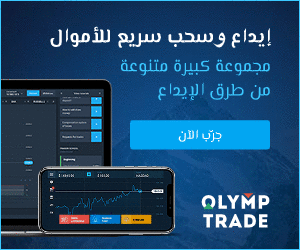كيفية تسجيل الدخول وسحب الأموال من Olymptrade
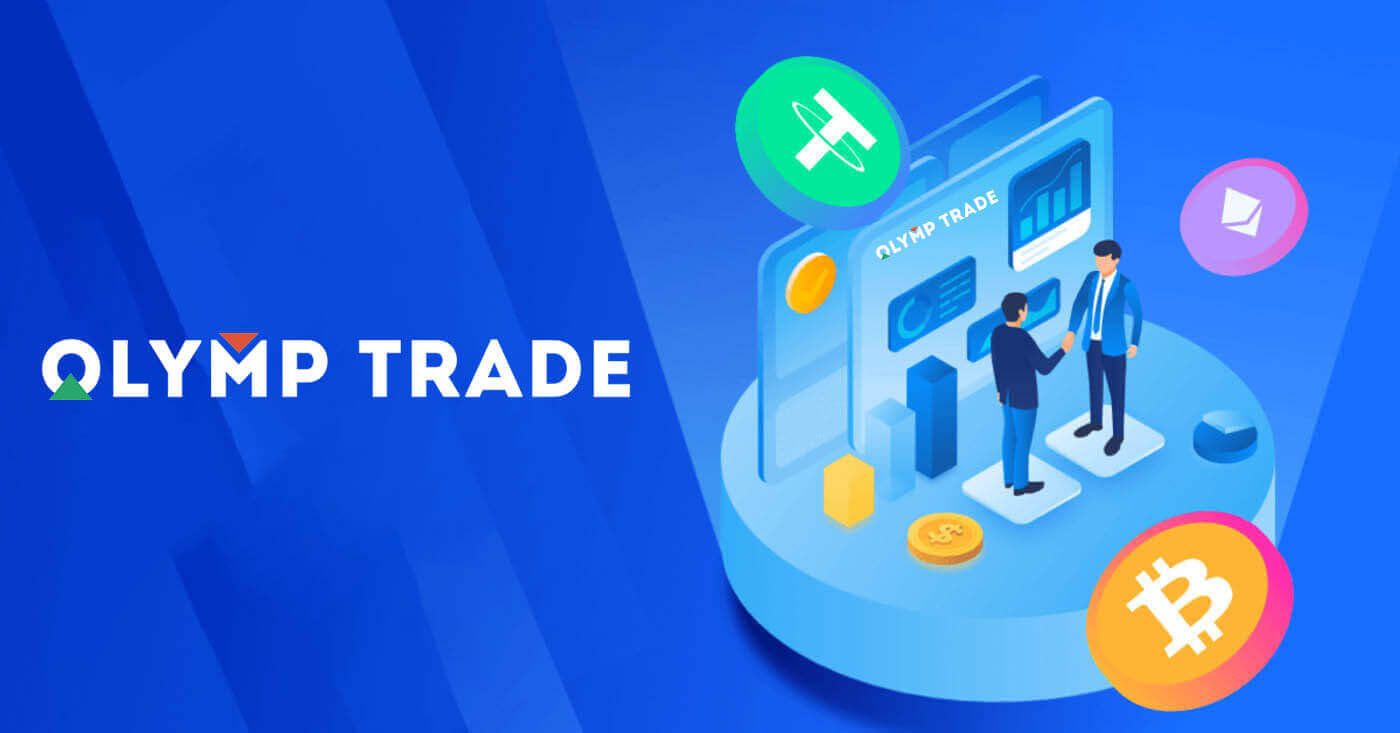
كيفية تسجيل الدخول إلى Olymptrade
كيفية تسجيل الدخول إلى حساب Olymptrade؟
- انتقل إلى تطبيق Olymptrade للجوال أو موقع الويب .
- انقر على زر "تسجيل الدخول" في الزاوية اليمنى العليا
- أدخل بريدك الإلكتروني وكلمة المرور.
- انقر على الزر الأزرق "تسجيل الدخول".
- إذا نسيت بريدك الإلكتروني، يمكنك تسجيل الدخول باستخدام "Apple" أو "Google" أو "Facebook".
- إذا نسيت كلمة المرور انقر فوق "نسيت كلمة المرور".
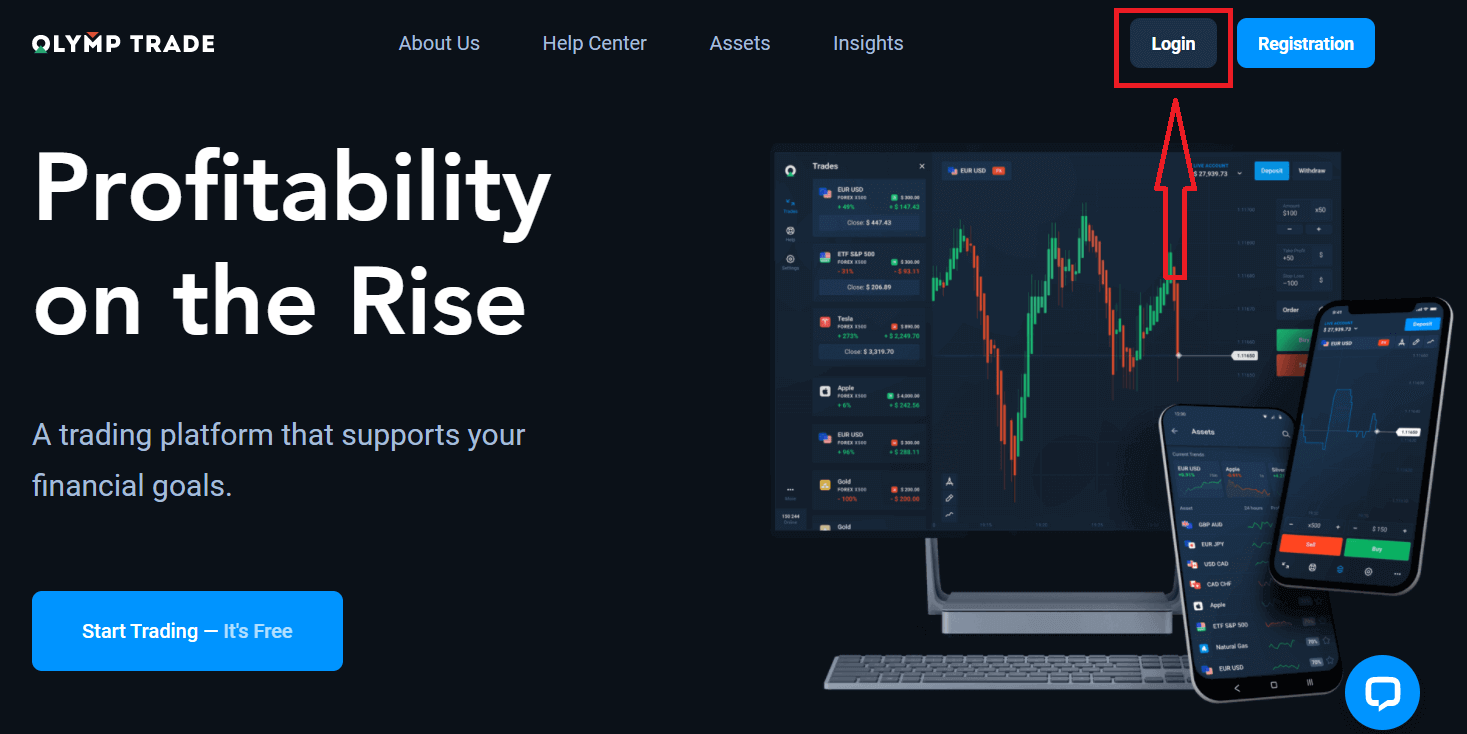
انقر على زر "تسجيل الدخول" في الزاوية اليمنى العليا، وستظهر لك استمارة تسجيل الدخول.
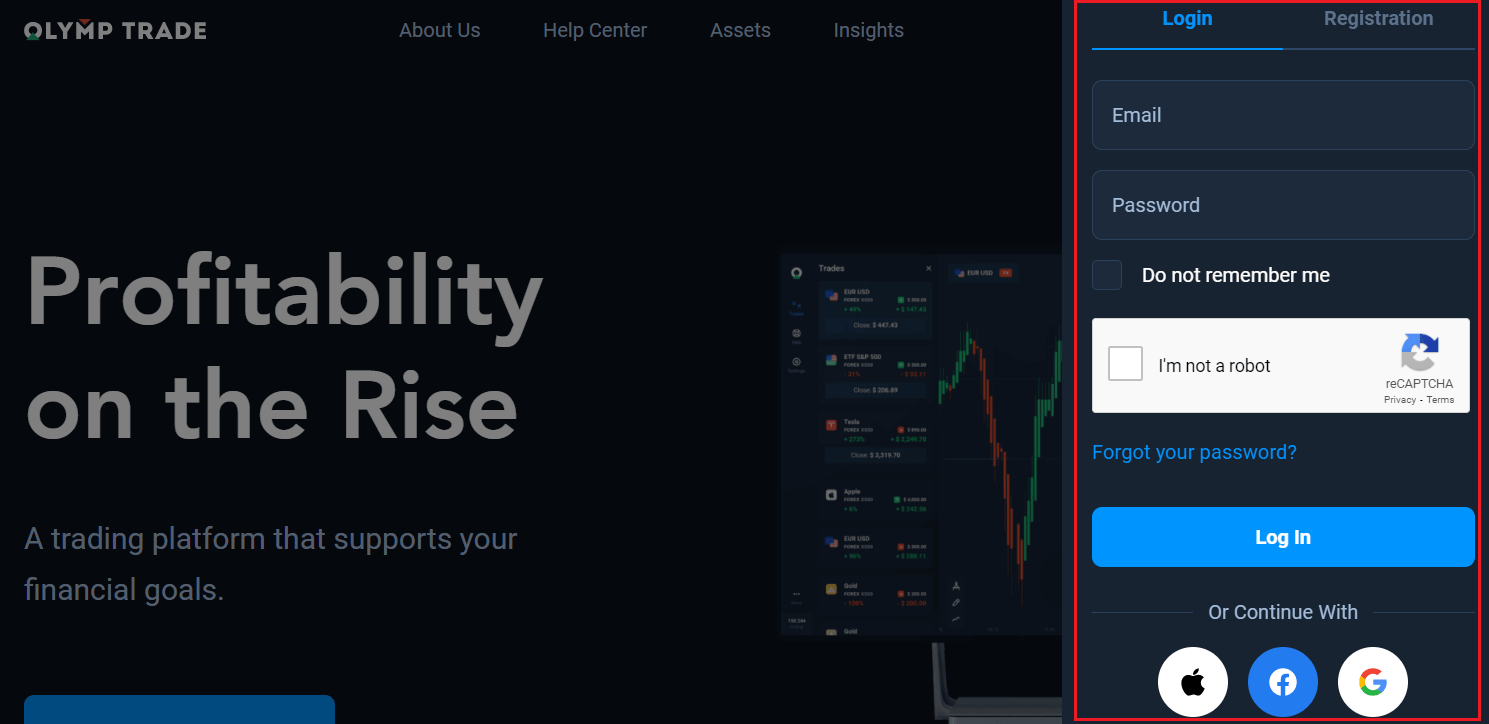
أدخل عنوان بريدك الإلكتروني وكلمة المرور التي سجلت بها لتسجيل الدخول إلى حسابك وانقر على "تسجيل الدخول".
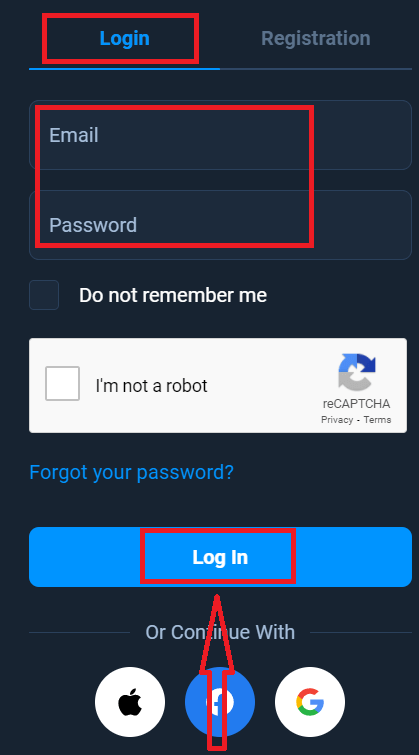
الآن يمكنك البدء في التداول، لديك 10000 دولار في حساب تجريبي. إنها أداة لك للتعرف على المنصة وممارسة مهارات التداول الخاصة بك على أصول مختلفة وتجربة آليات جديدة على مخطط في الوقت الفعلي دون مخاطر، ويمكنك أيضًا التداول على حساب حقيقي بعد الإيداع.
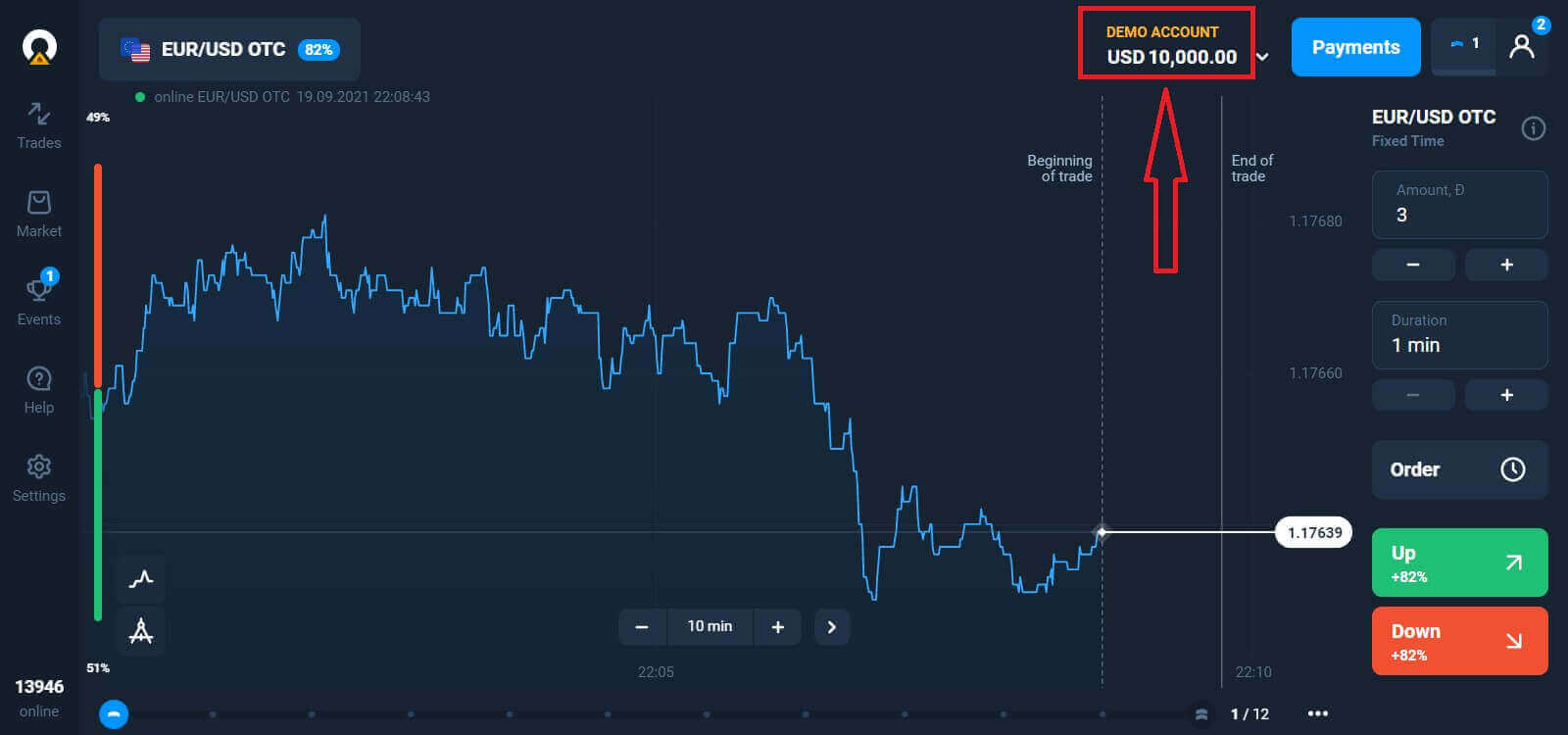
كيفية تسجيل الدخول إلى Olymptrade باستخدام Facebook؟
يمكنك أيضًا تسجيل الدخول إلى الموقع باستخدام حسابك الشخصي على Facebook من خلال النقر فوق زر Facebook. 1. انقر فوق زر Facebook
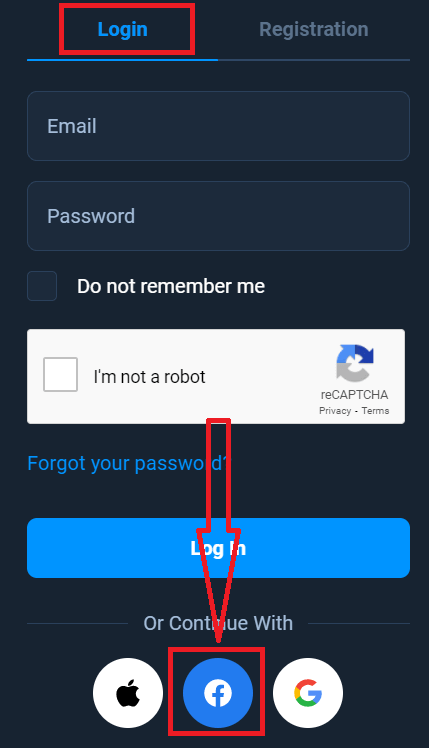
2. سيتم فتح نافذة تسجيل الدخول إلى Facebook، حيث ستحتاج إلى إدخال عنوان بريدك الإلكتروني الذي استخدمته للتسجيل في Facebook
3. أدخل كلمة المرور من حساب Facebook الخاص بك
4. انقر فوق "تسجيل الدخول"
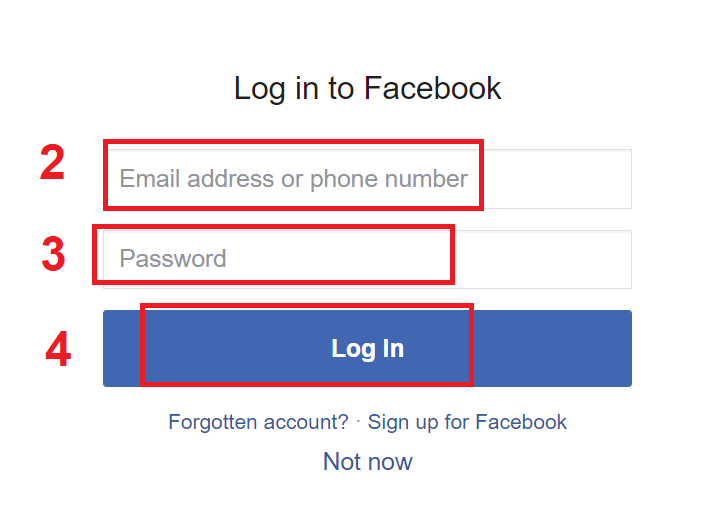
بمجرد النقر فوق زر "تسجيل الدخول"، سيطلب Olymptrade الوصول إلى: اسمك وصورة ملفك الشخصي وعنوان بريدك الإلكتروني. انقر فوق متابعة...
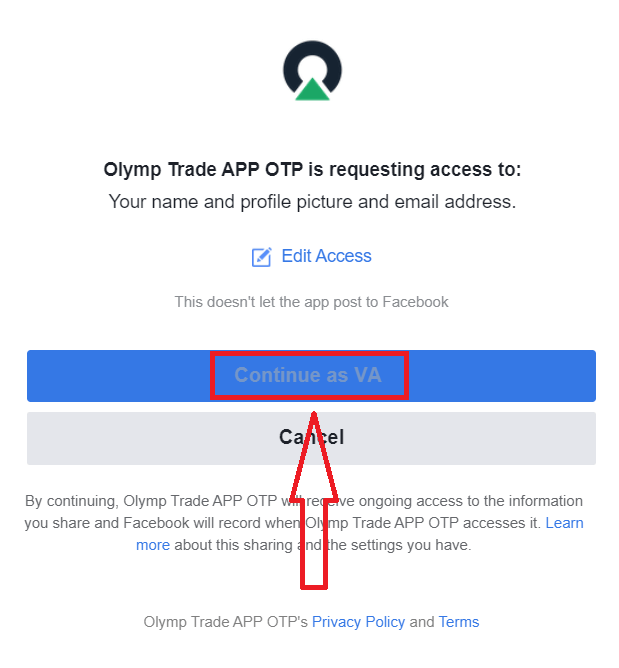
بعد ذلك سيتم إعادة توجيهك تلقائيًا إلى منصة Olymptrade.
كيفية تسجيل الدخول إلى Olymptrade باستخدام Google؟
1. للحصول على إذن من خلال حساب Google الخاص بك، تحتاج إلى النقر فوق زر Google. 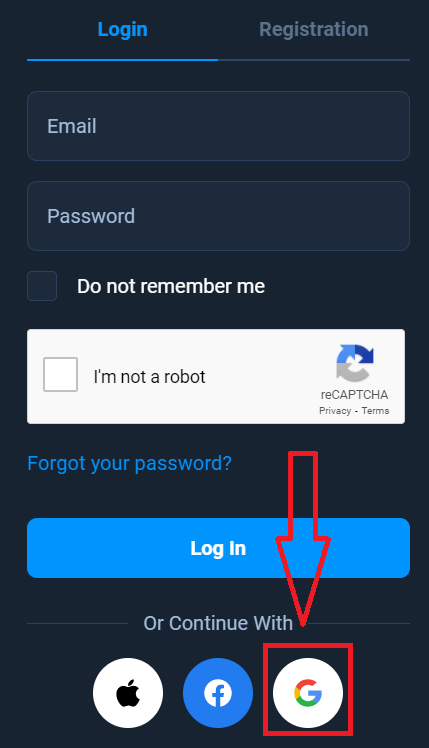
2. ثم في النافذة الجديدة التي تفتح، أدخل رقم هاتفك أو بريدك الإلكتروني وانقر فوق "التالي". سيفتح النظام نافذة، وسيُطلب منك كلمة المرور لحساب Google الخاص بك.
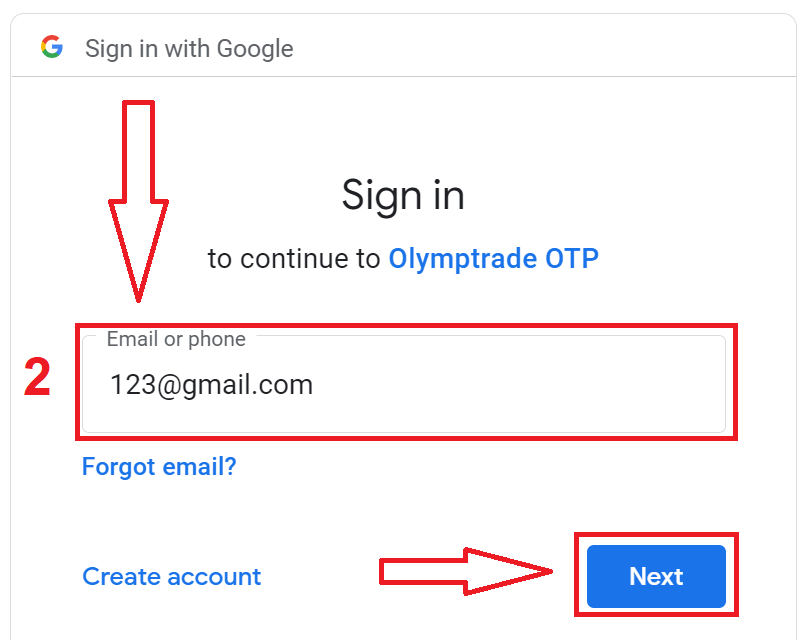
3. ثم أدخل كلمة المرور لحساب Google الخاص بك وانقر فوق "التالي".
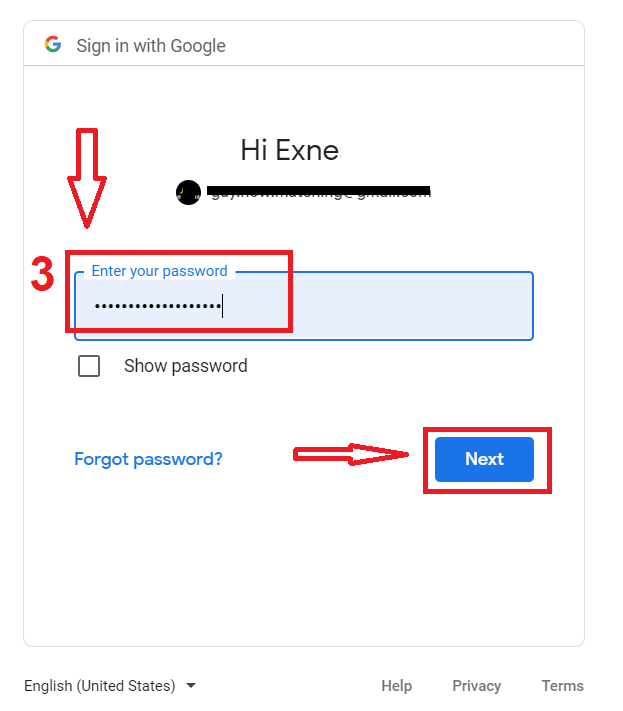
بعد ذلك، اتبع التعليمات المرسلة من الخدمة إلى عنوان بريدك الإلكتروني. سيتم نقلك إلى حساب Olymptrade الشخصي الخاص بك.
كيفية تسجيل الدخول إلى Olymptrade باستخدام Apple ID؟
1. للحصول على إذن من خلال معرف Apple الخاص بك، تحتاج إلى النقر فوق زر Apple.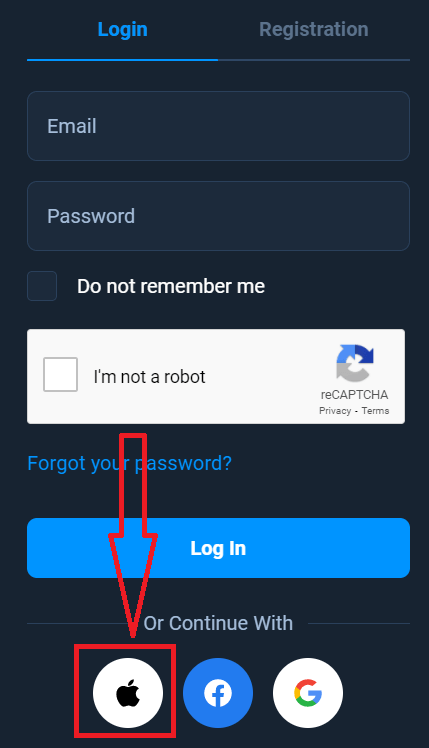
2. ثم في النافذة الجديدة التي تفتح، أدخل معرف Apple الخاص بك وانقر فوق "التالي".
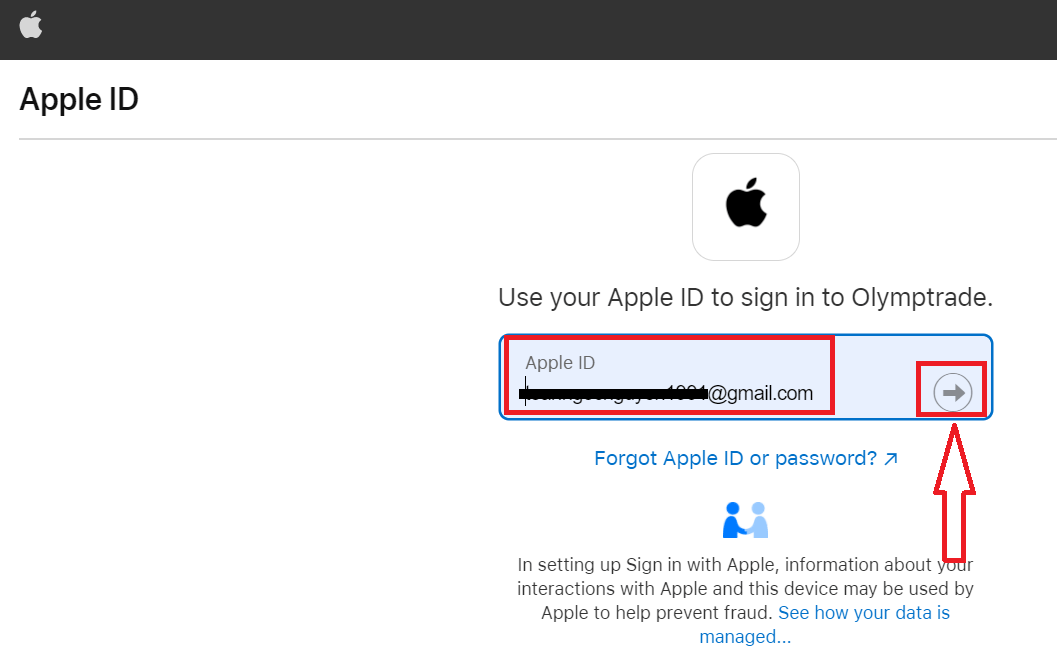
3. ثم أدخل كلمة المرور لمعرف Apple الخاص بك وانقر فوق "التالي".
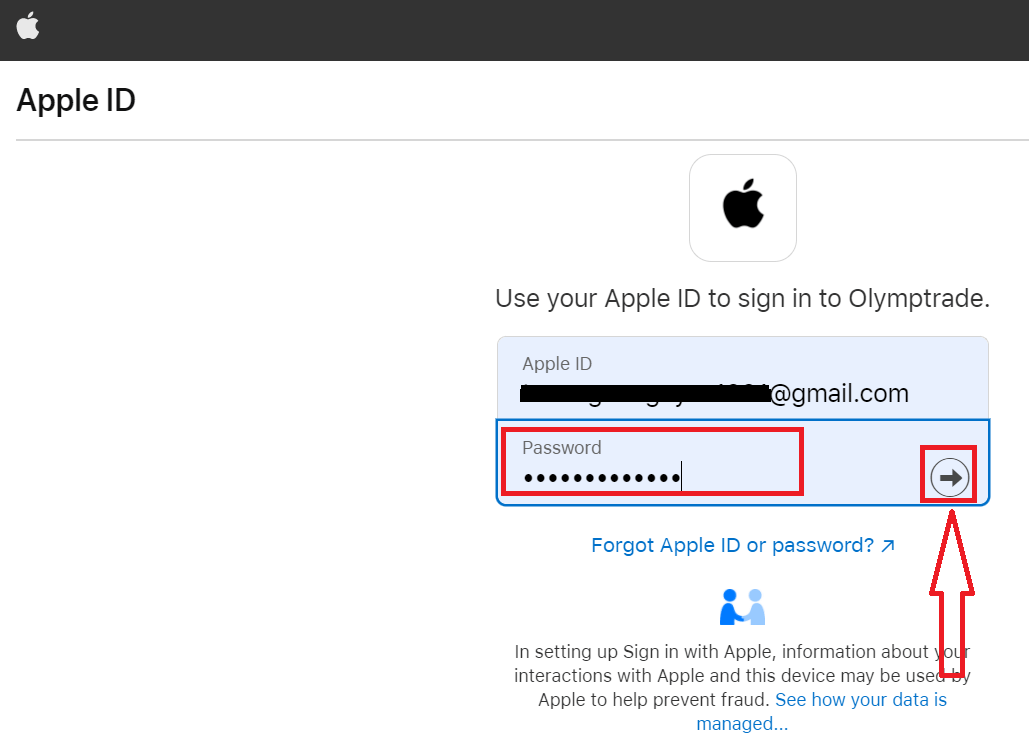
بعد ذلك، اتبع التعليمات المرسلة من الخدمة ويمكنك البدء في التداول في Olymptrade.
استعادة كلمة المرور من حساب Olymptrade
لا تقلق إذا لم تتمكن من تسجيل الدخول إلى المنصة، فقد تكون أدخلت كلمة مرور خاطئة. يمكنك إنشاء كلمة مرور جديدة. إذا كنت تستخدم إصدار الويب
، فانقر فوق رابط "نسيت كلمة المرور".
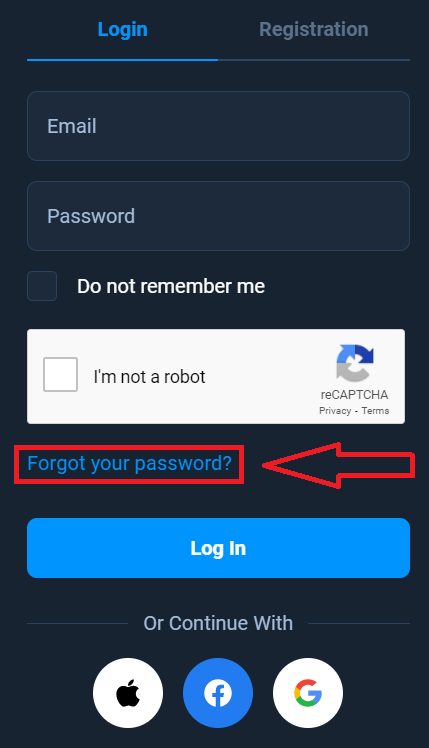
بعد ذلك، سيفتح النظام نافذة حيث سيُطلب منك استعادة كلمة المرور لحساب Olymptrade الخاص بك. تحتاج إلى تزويد النظام بعنوان البريد الإلكتروني المناسب والنقر فوق "استعادة".
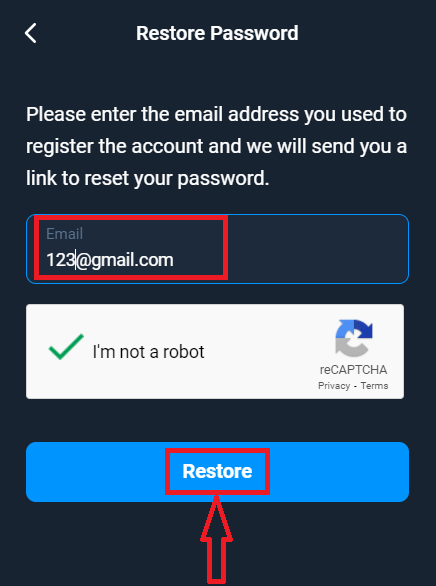
سيتم فتح إشعار يفيد بإرسال بريد إلكتروني إلى عنوان البريد الإلكتروني هذا لإعادة تعيين كلمة المرور.
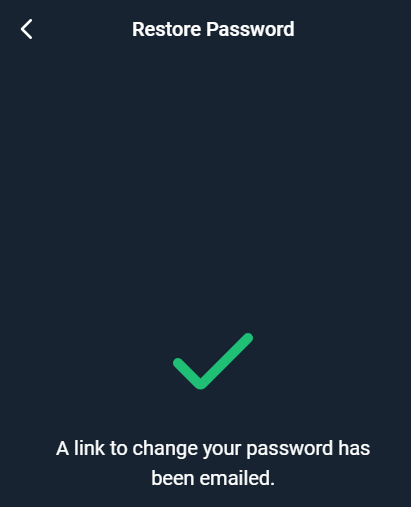
بعد ذلك، في الرسالة الموجودة على بريدك الإلكتروني، سيُعرض عليك تغيير كلمة المرور الخاصة بك. انقر فوق "تغيير كلمة المرور".
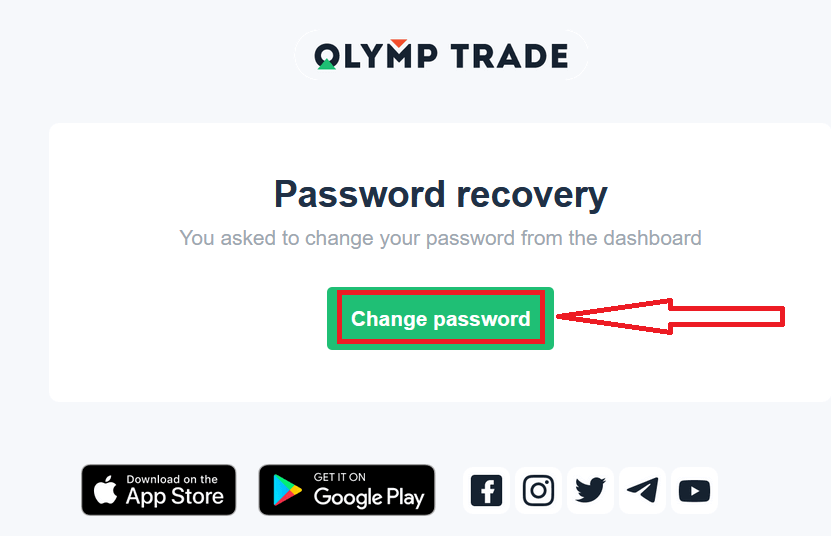
سيقودك الرابط من البريد الإلكتروني إلى قسم خاص على موقع Olymptrade الإلكتروني. أدخل كلمة المرور الجديدة هنا مرتين وانقر فوق زر "تغيير كلمة المرور"
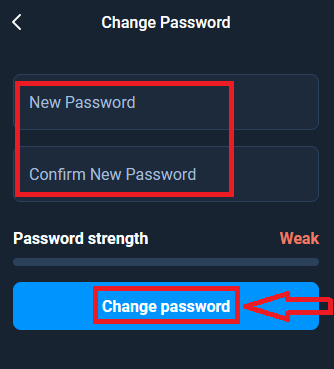
هذا كل شيء! يمكنك الآن تسجيل الدخول إلى منصة Olymptrade باستخدام اسم المستخدم وكلمة المرور الجديدة.
إذا كنت تستخدم تطبيق الهاتف المحمول
للقيام بذلك، انقر فوق خيار "تسجيل الدخول"، ثم أدخل البريد الإلكتروني الذي استخدمته أثناء التسجيل وانقر فوق رابط "هل نسيت كلمة المرور"
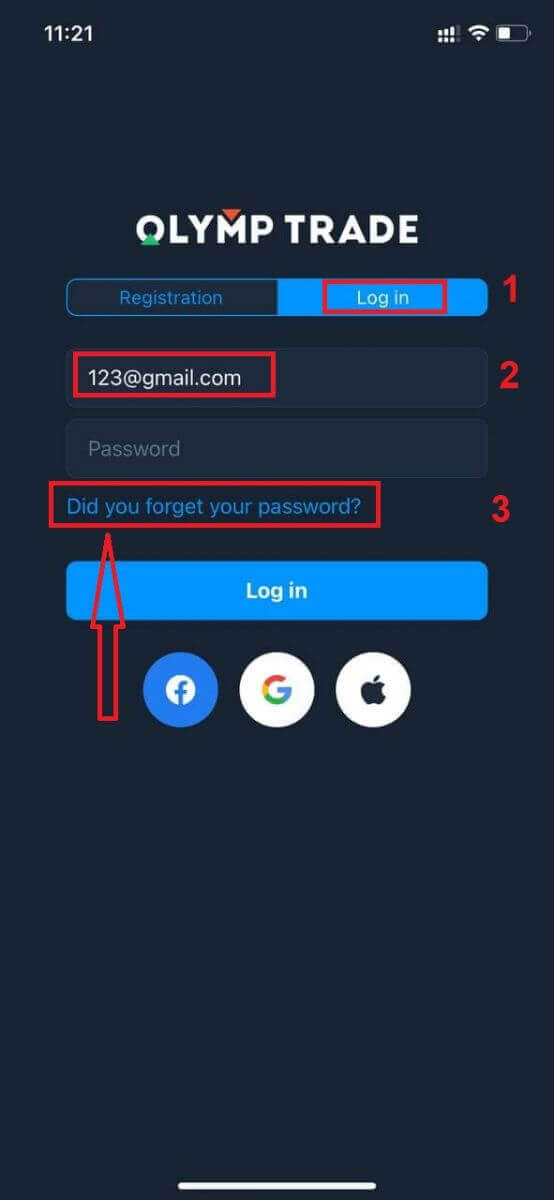
يظهر إشعار بأن المعلومات تم إرسالها إلى العنوان المشار إليه. ثم قم بنفس الخطوات المتبقية كما في تطبيق الويب
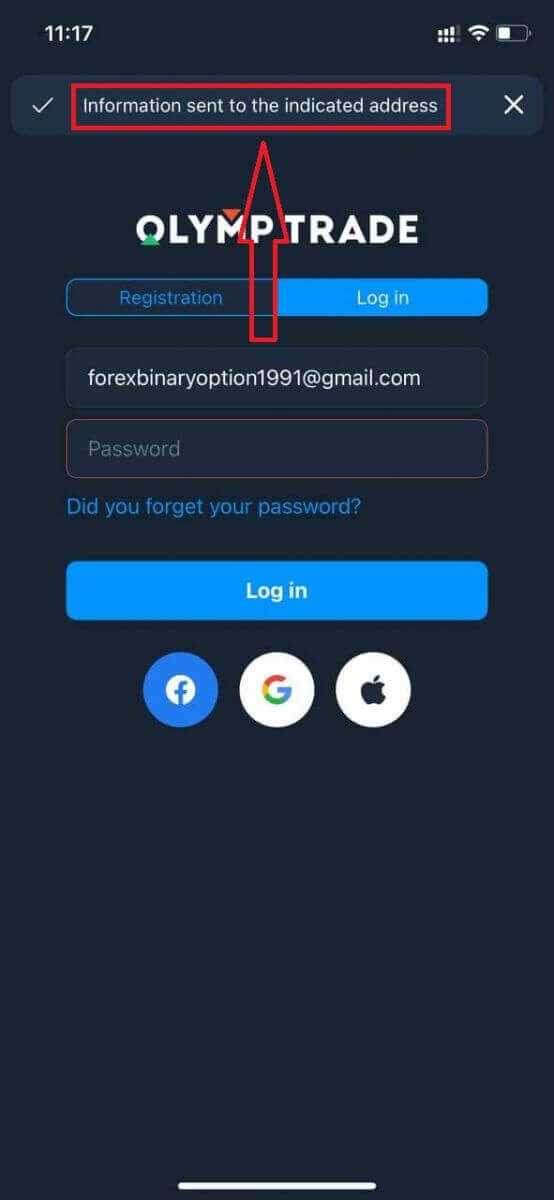
تسجيل الدخول إلى إصدار الويب الخاص بـ Olymptrade Mobile
إذا كنت ترغب في التداول على إصدار الويب للجوال من منصة تداول Olymptrade، فيمكنك القيام بذلك بسهولة. في البداية، افتح متصفحك على جهازك المحمول. بعد ذلك، ابحث عن " olymptrade.com " وقم بزيارة الموقع الرسمي للوسيط. 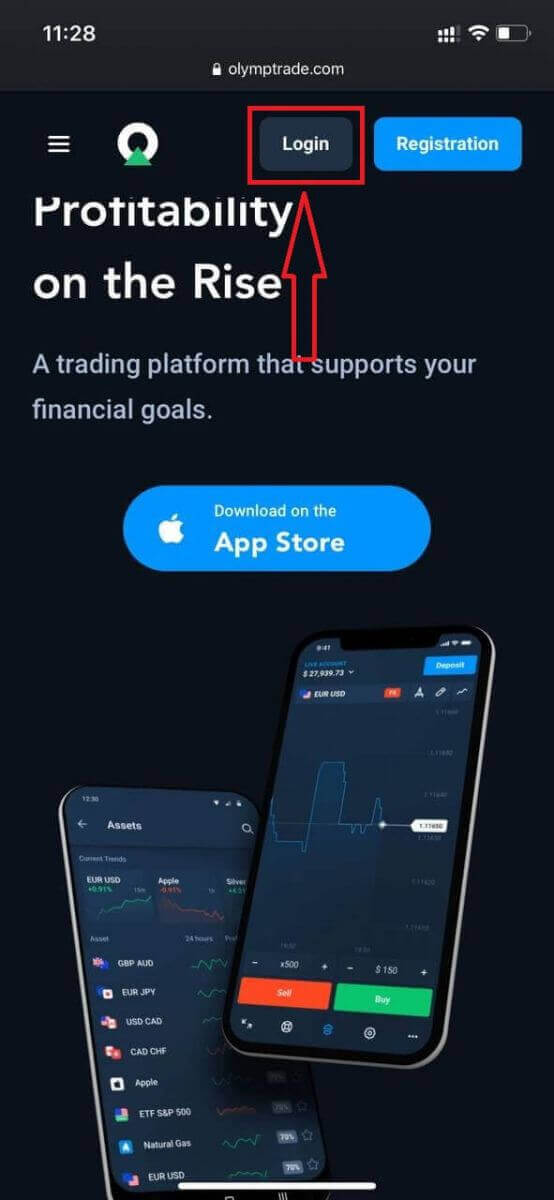
أدخل بريدك الإلكتروني وكلمة المرور ثم انقر فوق الزر "تسجيل الدخول".
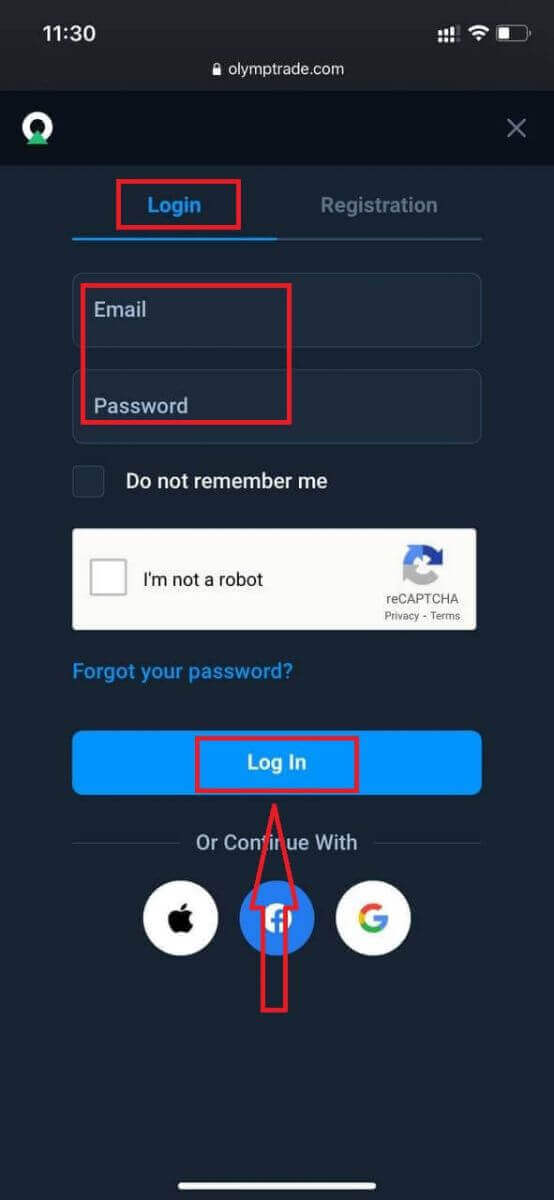
ها أنت ذا! الآن يمكنك التداول من إصدار الويب للجوال من المنصة. إصدار الويب للجوال من منصة التداول هو نفس إصدار الويب العادي منها تمامًا. وبالتالي، لن تكون هناك أي مشاكل في التداول وتحويل الأموال. لديك 10000 دولار في حساب تجريبي للتداول على المنصة
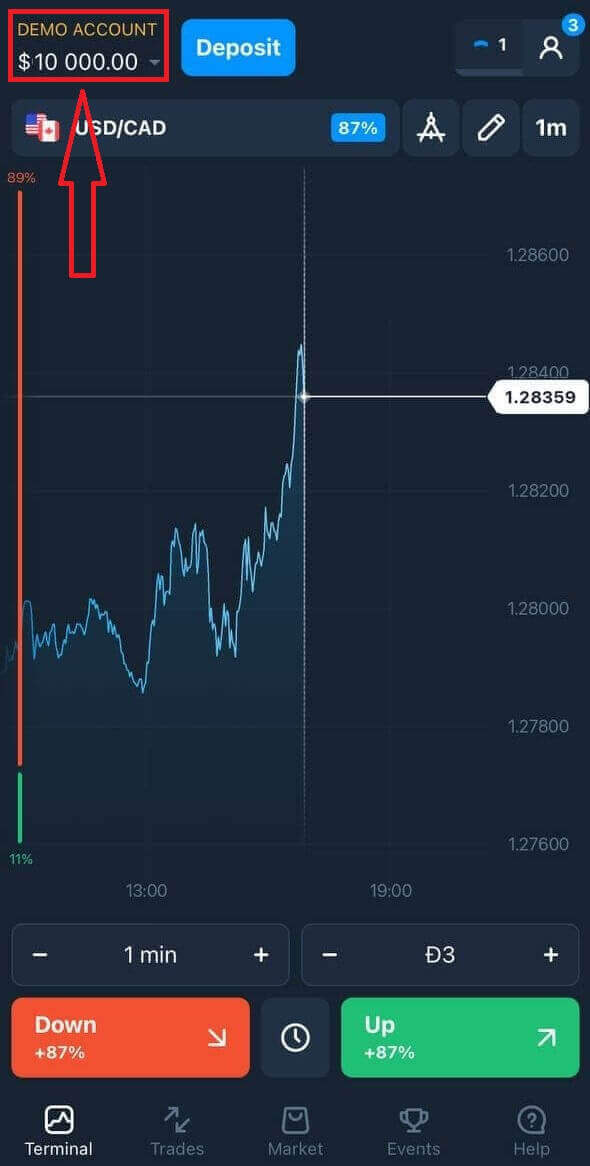
كيفية تسجيل الدخول إلى تطبيق Olymptrade iOS؟
تسجيل الدخول على منصة iOS المحمولة يشبه تسجيل الدخول على تطبيق Olymptrade على الويب. يمكن تنزيل التطبيق من خلال متجر التطبيقات على جهازك أو انقر هنا . ما عليك سوى البحث عن تطبيق "Olymptrade - Online Trading" والنقر فوق "GET" لتثبيته على جهاز iPhone أو iPad.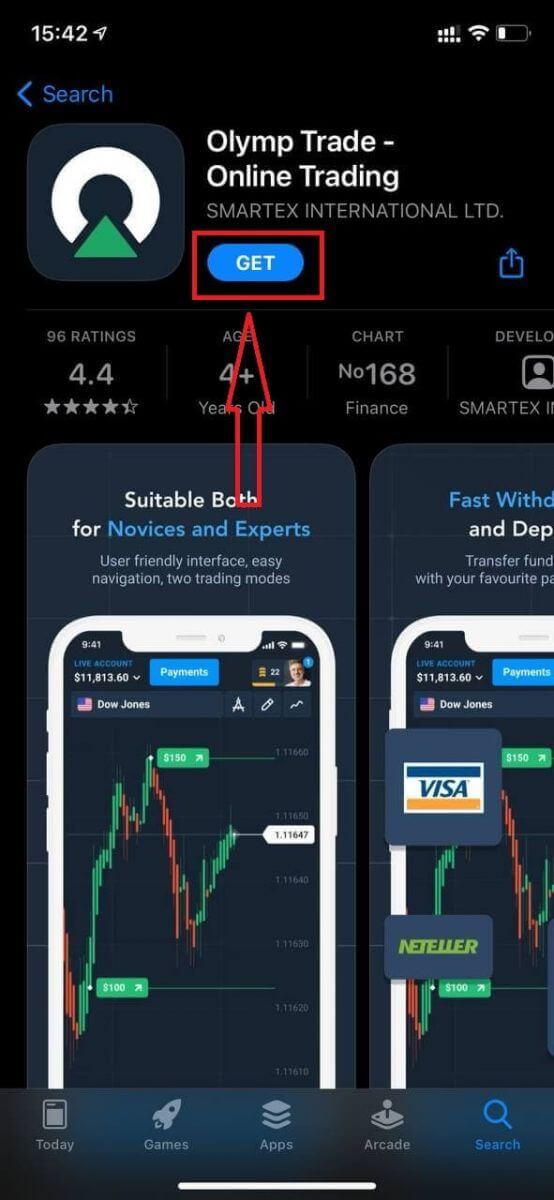
بعد التثبيت والتشغيل، يمكنك تسجيل الدخول إلى تطبيق Olymptrade للجوال بنظام iOS باستخدام بريدك الإلكتروني أو Facebook أو Google أو Apple ID. ما عليك سوى اختيار خيار "تسجيل الدخول".
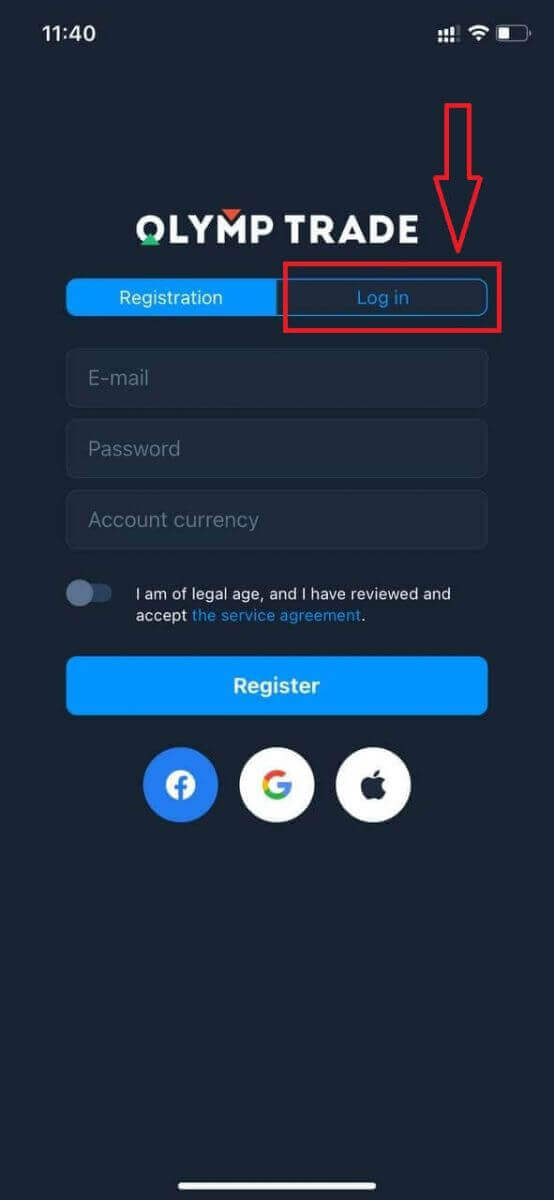
أدخل بريدك الإلكتروني وكلمة المرور ثم انقر فوق زر "تسجيل الدخول".
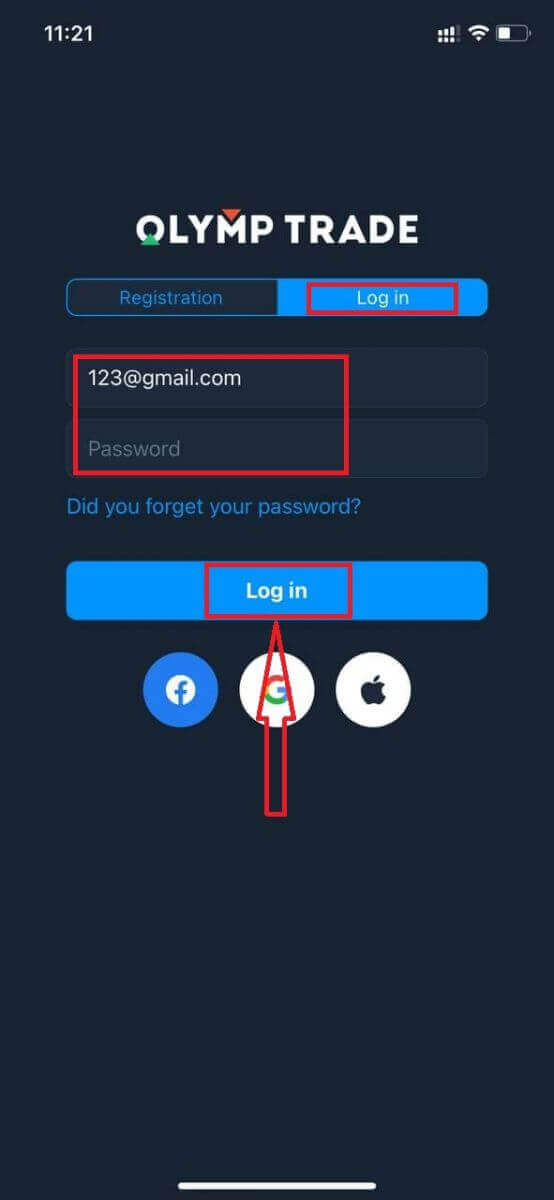
لديك حساب تجريبي بقيمة 10000 دولار للتداول على المنصة.
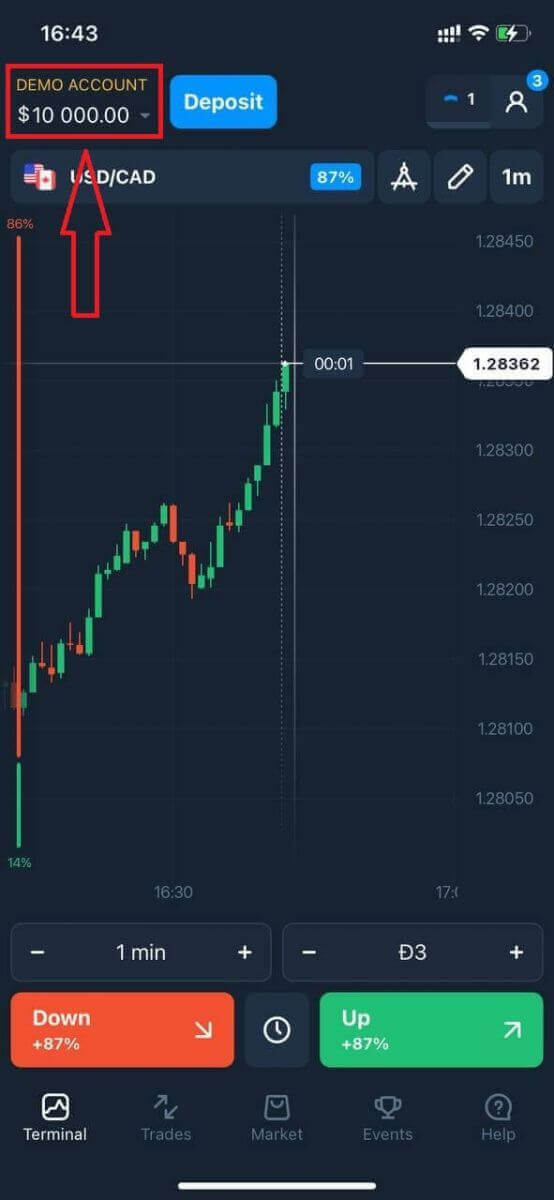
في حالة تسجيل الدخول الاجتماعي، انقر فوق "Apple" أو "Facebook" أو "Google".
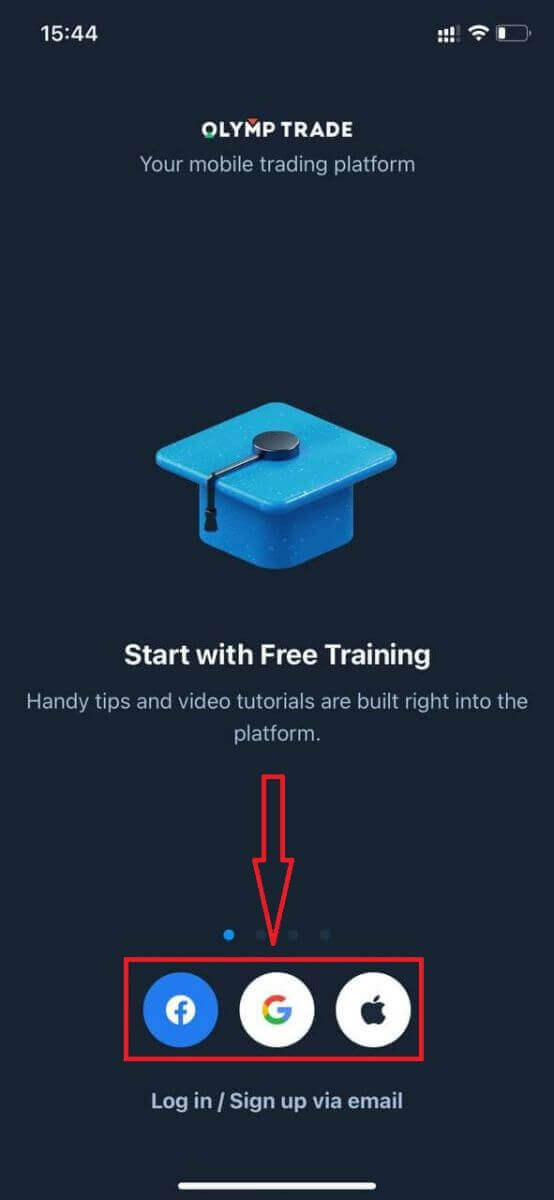
كيفية تسجيل الدخول إلى تطبيق Olymptrade للأندرويد؟
يجب عليك زيارة متجر Google Play والبحث عن "Olymptrade - App For Trading" للعثور على هذا التطبيق أو انقر هنا . 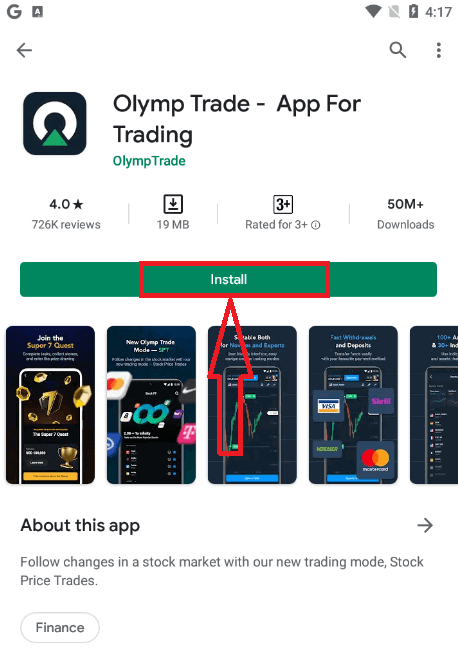
بعد التثبيت والتشغيل، يمكنك تسجيل الدخول إلى تطبيق Olymptrade للجوال على نظام Android باستخدام بريدك الإلكتروني أو حساب Facebook أو Google.
اتبع نفس الخطوات كما هو الحال على جهاز iOS، اختر خيار "تسجيل الدخول"

أدخل بريدك الإلكتروني وكلمة المرور ثم انقر فوق الزر "Enter".
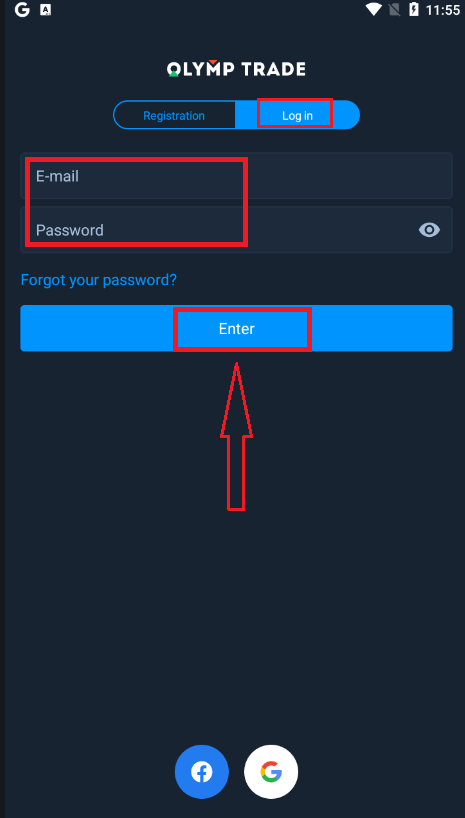
لديك الآن أيضًا 10000 دولار في حساب تجريبي للتداول على المنصة.
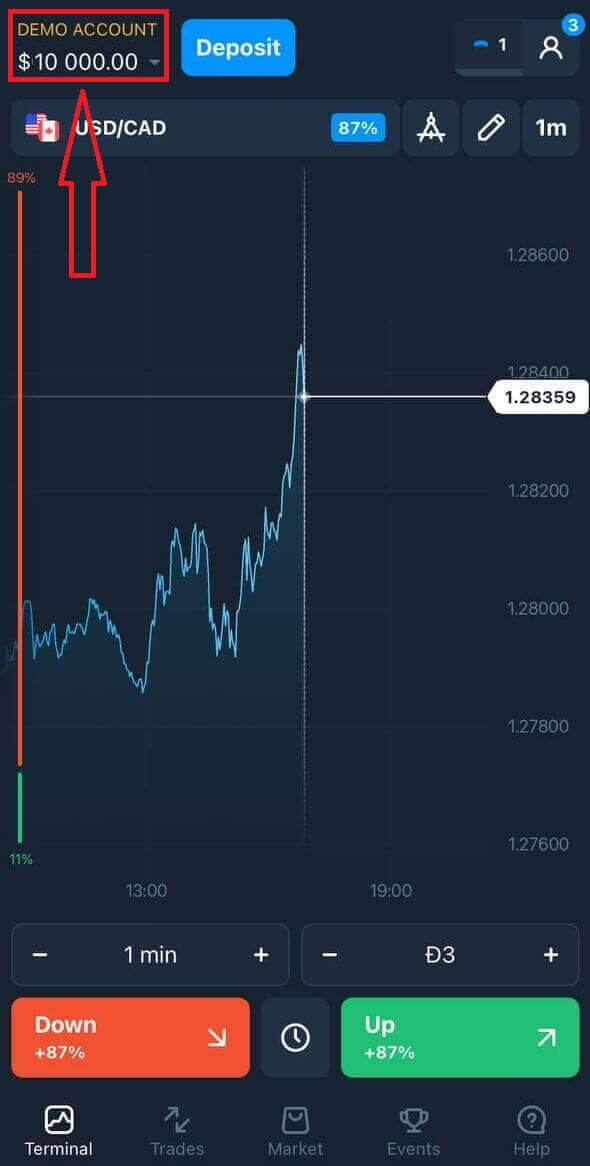
في حالة تسجيل الدخول الاجتماعي، انقر فوق "Facebook" أو "Google".
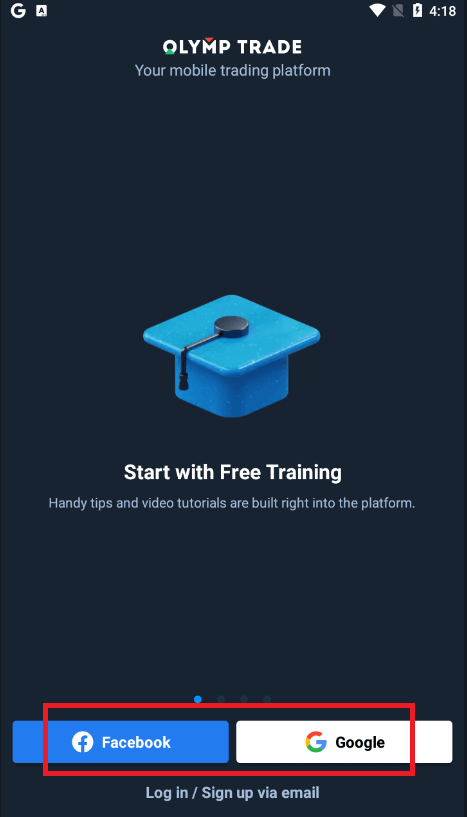
الأسئلة الشائعة
لقد نسيت البريد الإلكتروني من حساب Olymptrade
إذا نسيت بريدك الإلكتروني، يمكنك تسجيل الدخول باستخدام Facebook أو Gmail. إذا لم تقم بإنشاء هذه الحسابات، فيمكنك إنشاؤها عند التسجيل على موقع Olymptrade. في الحالات القصوى، إذا نسيت بريدك الإلكتروني، ولا توجد طريقة لتسجيل الدخول عبر Google وFacebook، فيجب عليك الاتصال بخدمة الدعم
كيف يمكنني تغيير عملة الحساب
لا يمكنك تحديد عملة الحساب إلا مرة واحدة. ولا يمكن تغييرها بمرور الوقت.
يمكنك إنشاء حساب جديد باستخدام بريد إلكتروني جديد وتحديد العملة المطلوبة.
إذا قمت بإنشاء حساب جديد، فاتصل بالدعم لحظر الحساب القديم.
وفقًا لسياساتنا، لا يمكن للتاجر أن يمتلك سوى حساب واحد.
كيف يمكنني تغيير بريدي الإلكتروني
لتحديث بريدك الإلكتروني، يرجى التواصل مع فريق الدعم.
نقوم بتغيير البيانات من خلال مستشار لحماية حسابات المتداولين من المحتالين.
لا يمكنك تغيير بريدك الإلكتروني بنفسك من خلال حساب المستخدم.
كيف يمكنني تغيير رقم هاتفي
إذا لم تقم بتأكيد رقم هاتفك، يمكنك تعديله في حساب المستخدم الخاص بك.
إذا قمت بتأكيد رقم هاتفك، يرجى الاتصال بفريق الدعم.
كيفية سحب الأموال من Olymptrade
تسعى منصة Olymptrade إلى تلبية أعلى معايير الجودة في تنفيذ المعاملات المالية. علاوة على ذلك، نحرص على أن تكون المعاملات بسيطة وشفافة.لقد زاد معدل سحب الأموال عشرة أضعاف منذ تأسيس الشركة. اليوم، تتم معالجة أكثر من 90% من الطلبات خلال يوم تداول واحد.
ومع ذلك، غالبًا ما يطرح المتداولون أسئلة حول عملية سحب الأموال: ما هي أنظمة الدفع المتاحة في منطقتهم أو كيف يمكنهم تسريع عملية السحب.
في هذه المقالة، قمنا بجمع الأسئلة الأكثر شيوعًا.
ما هي طرق الدفع التي يمكنني سحب الأموال إليها؟
لا يمكنك سحب الأموال إلا إلى وسيلة الدفع الخاصة بك. إذا قمت بإيداع باستخدام طريقتي دفع، فيجب أن يكون السحب إلى كل منهما متناسبًا مع مبالغ الدفع.
هل أحتاج إلى تقديم مستندات لسحب الأموال؟
لا توجد حاجة لتقديم أي شيء مسبقًا، كل ما عليك فعله هو تحميل المستندات عند الطلب. يوفر هذا الإجراء أمانًا إضافيًا للأموال الموجودة في وديعتك. إذا كان حسابك بحاجة إلى التحقق، فستتلقى تعليمات حول كيفية القيام بذلك عبر البريد الإلكتروني.
كيف يمكنني سحب الأموال
السحب باستخدام الجهاز المحمول
انتقل إلى حساب المستخدم الخاص بك على المنصة وحدد "المزيد" 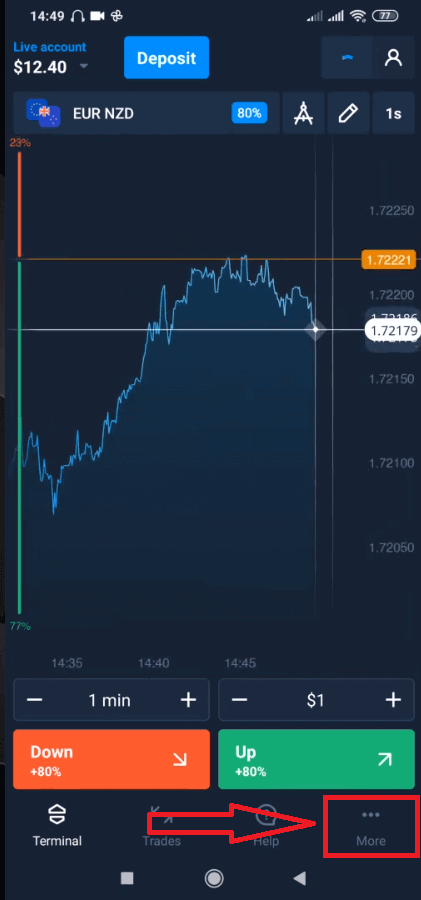
ثم حدد "سحب". 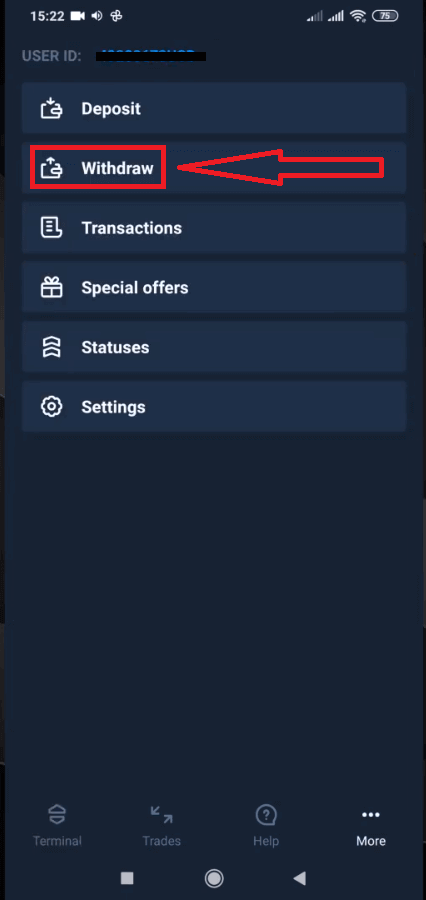
سيقودك هذا إلى قسم خاص على موقع Olymptrade الإلكتروني. 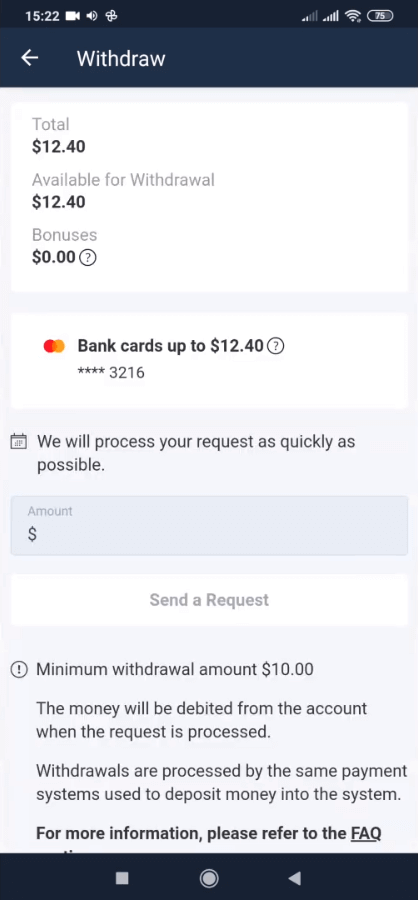
في مربع "متاح للسحب" ستجد معلومات حول المبلغ الذي يمكنك سحبه. 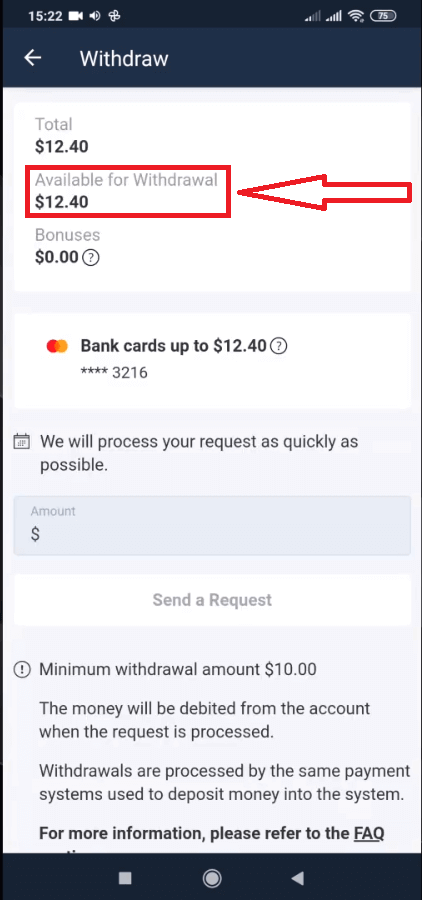
حدد المبلغ. الحد الأدنى لمبلغ السحب هو 10 دولارات أمريكية/10 يورو/50 ريالاً برازيليًا، ولكنه قد يختلف باختلاف أنظمة الدفع. انقر فوق "إرسال طلب". 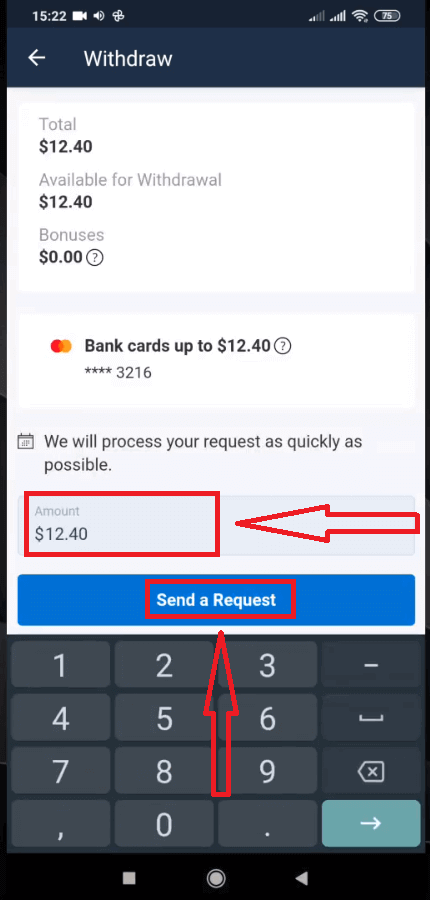
انتظر بضع ثوانٍ، وسترى طلبك. 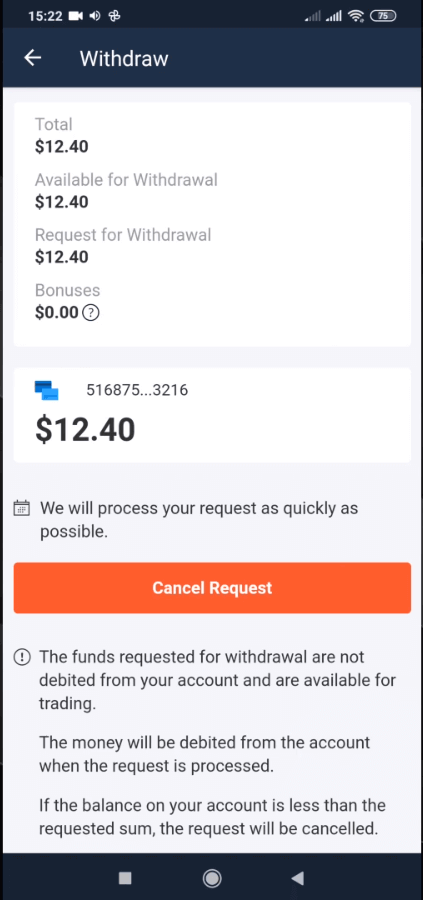
تحقق من الدفع في المعاملات
السحب باستخدام سطح المكتب
انتقل إلى حساب المستخدم الخاص بك على المنصة وانقر على زر "المدفوعات" 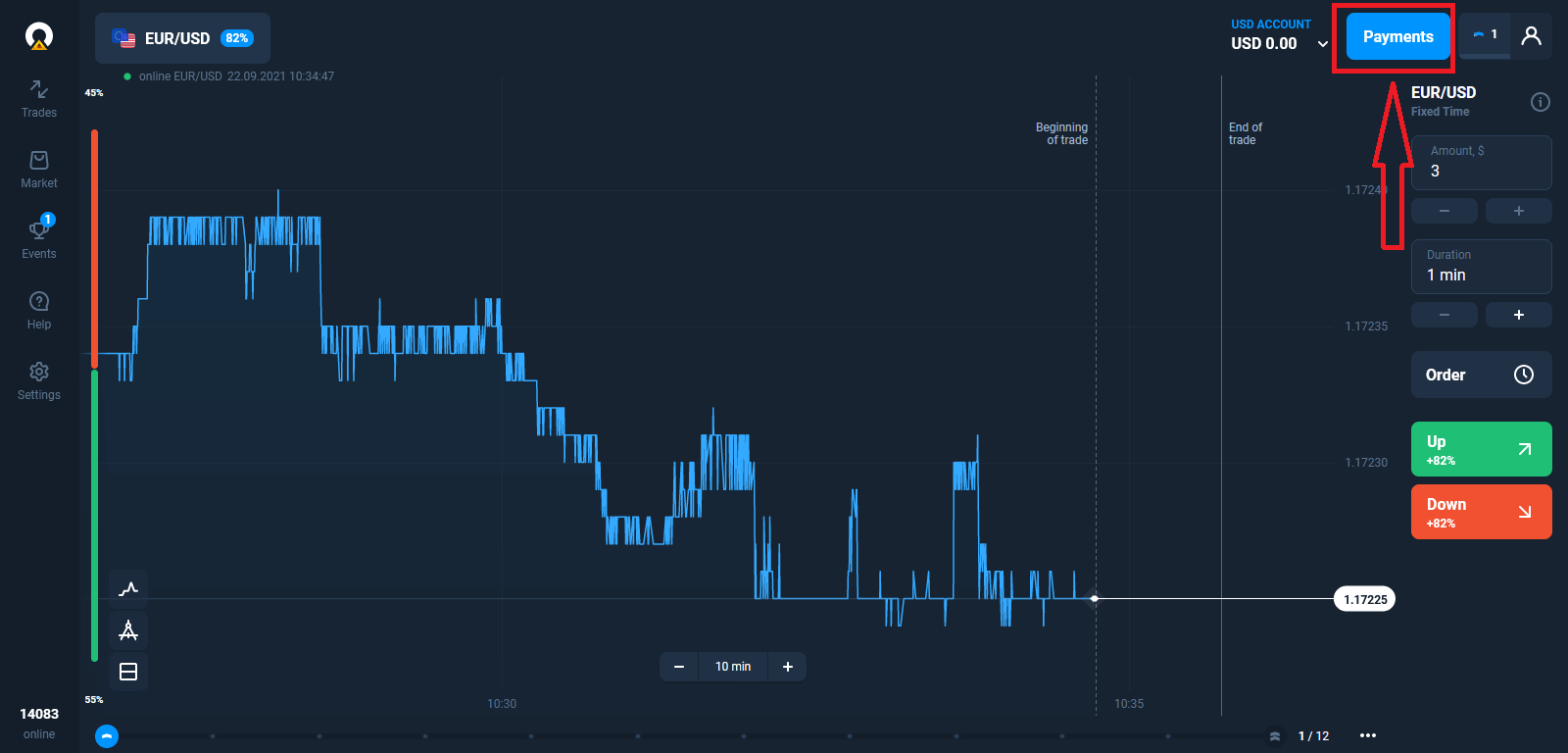
حدد "سحب".
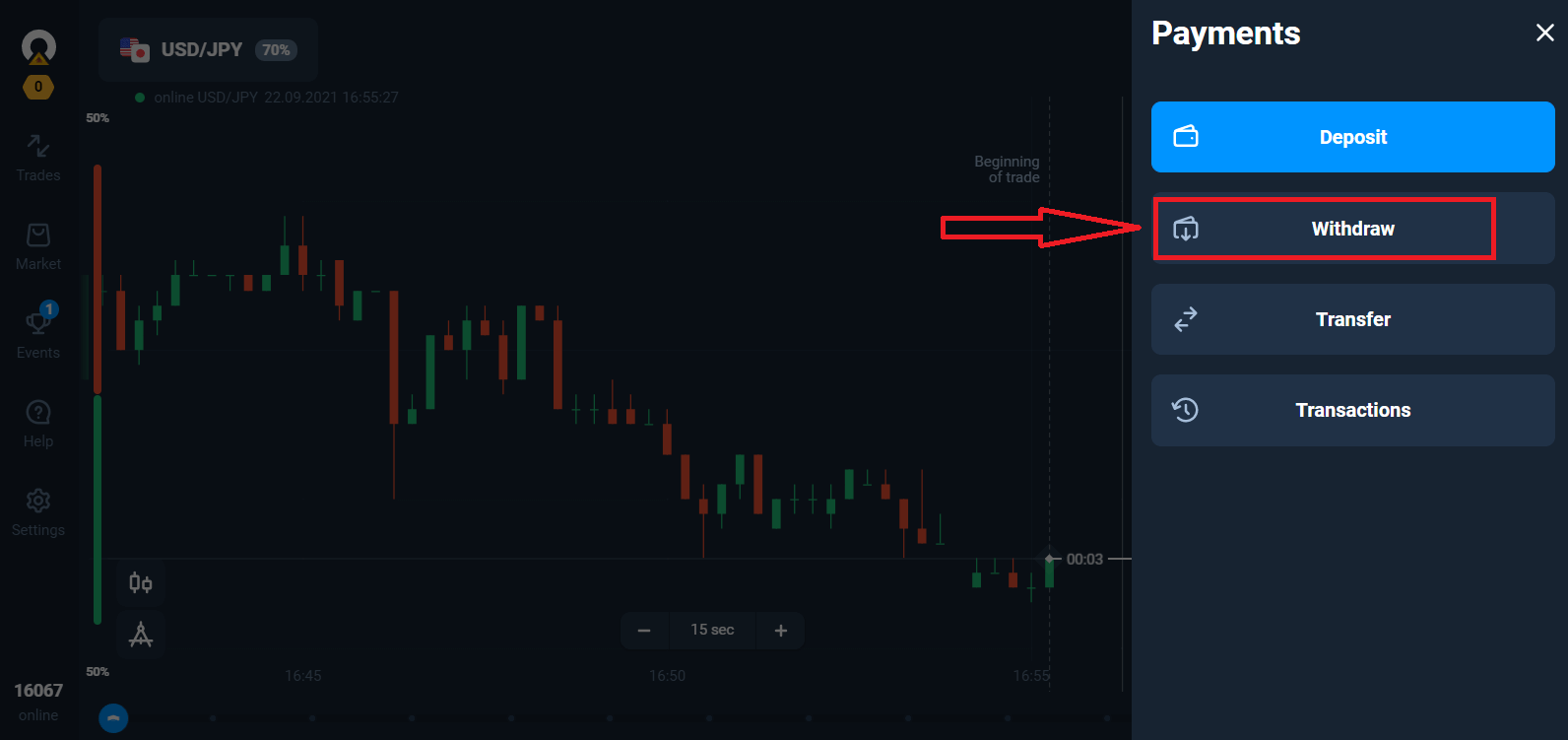
سيقودك هذا إلى قسم خاص على موقع Olymptrade الإلكتروني.
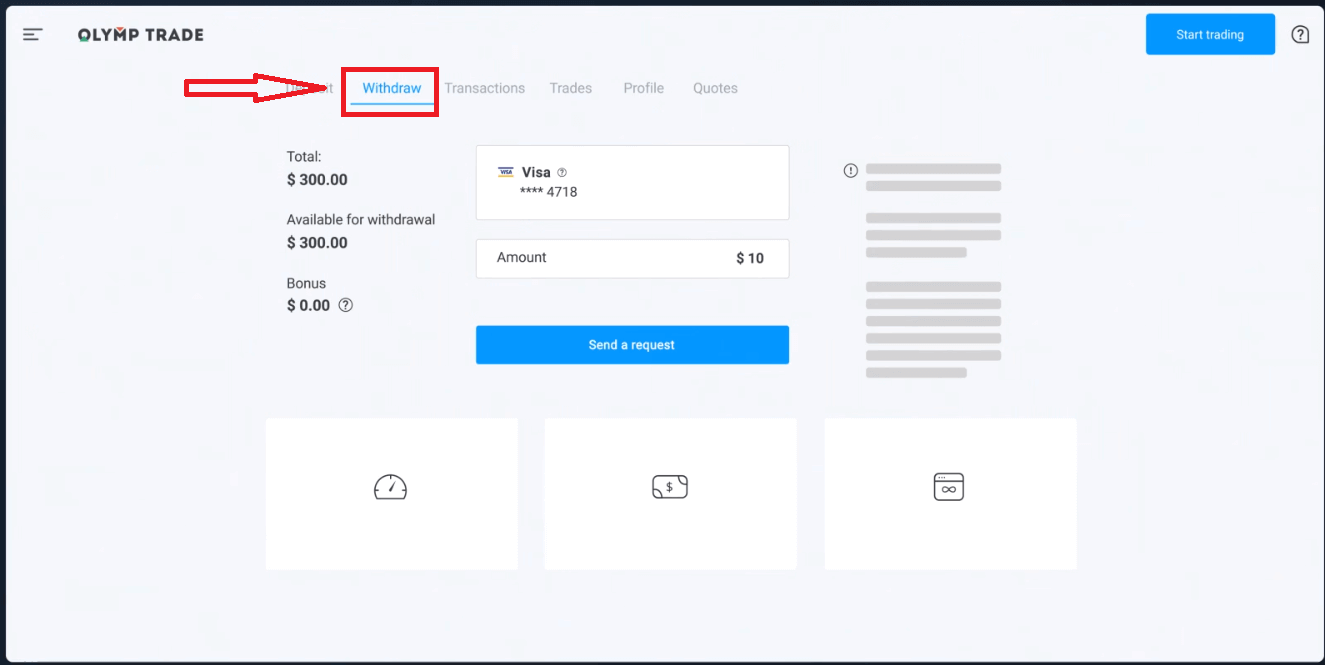
في كتلة "متاح للسحب" ستجد معلومات حول المبلغ الذي يمكنك سحبه.
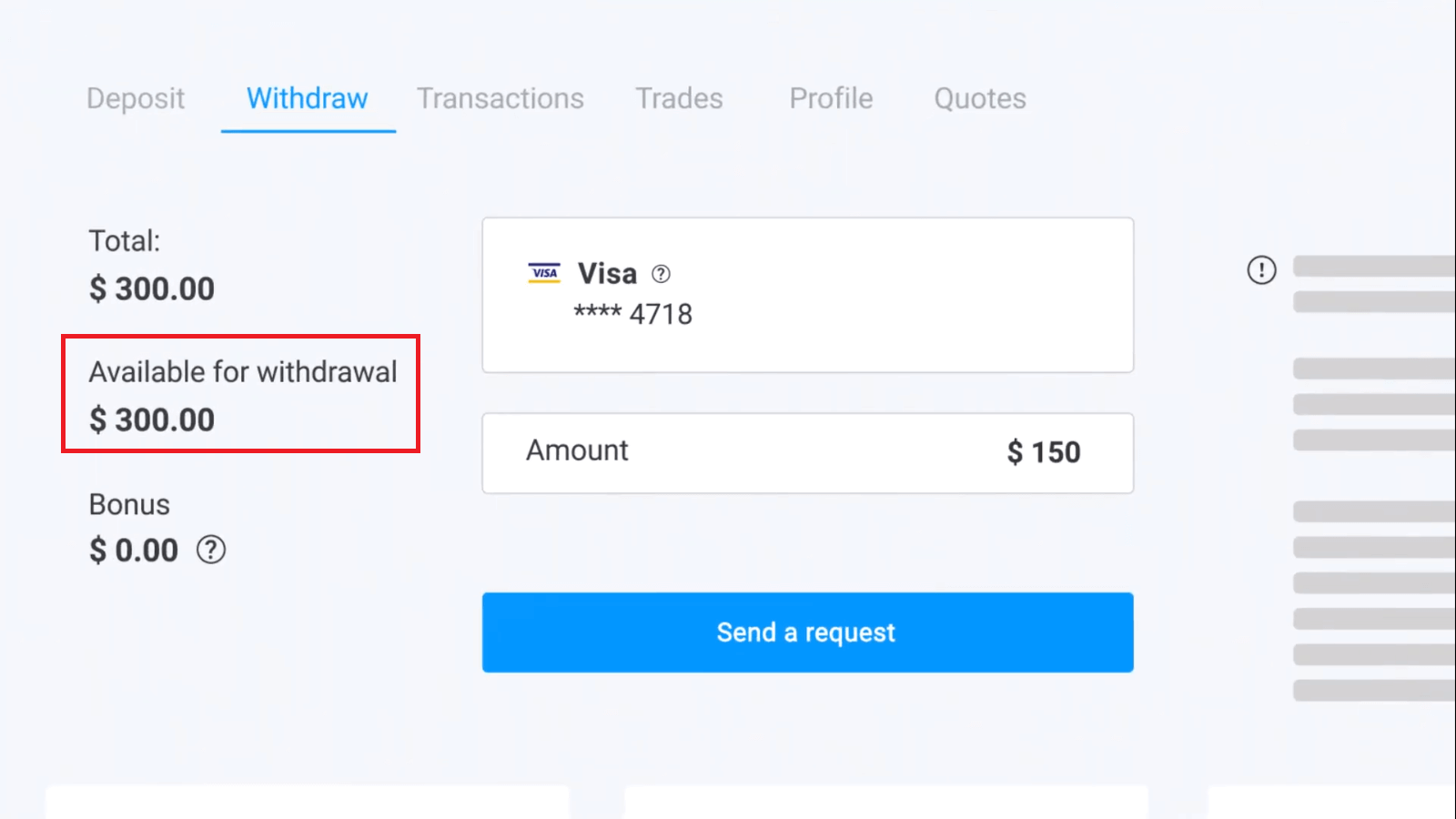
حدد المبلغ. الحد الأدنى لمبلغ السحب هو 10 دولارات أمريكية/10 يورو/50 ريالاً برازيليًا، ولكنه قد يختلف باختلاف أنظمة الدفع. انقر على "إرسال طلب".
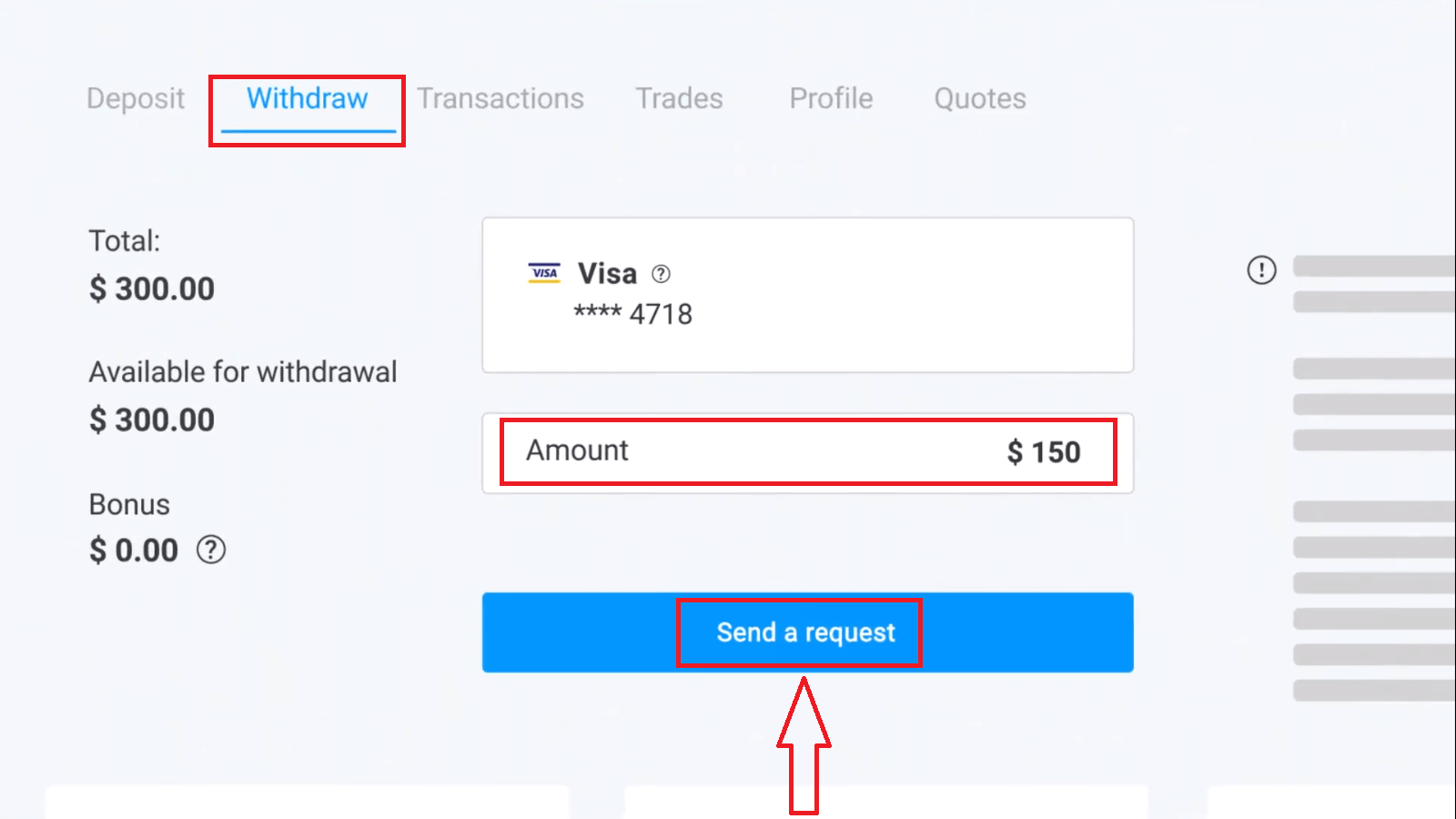
انتظر بضع ثوانٍ، وسترى دفعتك.

الأسئلة الشائعة
ماذا يجب أن أفعل إذا رفض البنك طلب السحب الخاص بي؟
لا تقلق، فقد لاحظنا أن طلبك قد تم رفضه. للأسف، لم يقدم البنك سبب الرفض. سنرسل إليك بريدًا إلكترونيًا يشرح لك ما يجب عليك فعله في هذه الحالة.
لماذا أتلقى المبلغ المطلوب على أجزاء؟
قد ينشأ هذا الموقف بسبب الميزات التشغيلية لأنظمة الدفع. لقد طلبت سحبًا، ولم يتم تحويل سوى جزء من المبلغ المطلوب إلى بطاقتك أو محفظتك الإلكترونية. لا تزال حالة طلب السحب "قيد المعالجة".
لا تقلق. تفرض بعض البنوك وأنظمة الدفع قيودًا على الحد الأقصى للدفع، لذا يمكن إضافة مبلغ أكبر إلى الحساب على دفعات أصغر.
ستتلقى المبلغ المطلوب بالكامل، ولكن سيتم تحويل الأموال في بضع خطوات.
يرجى ملاحظة: لا يمكنك تقديم طلب سحب جديد إلا بعد معالجة الطلب السابق. لا يمكن تقديم عدة طلبات سحب في وقت واحد.
إلغاء سحب الأموال
يستغرق معالجة طلب السحب بعض الوقت. ستكون الأموال اللازمة للتداول متاحة خلال هذه الفترة بالكامل. ومع ذلك، إذا كان لديك أموال في حسابك أقل من المبلغ الذي طلبت سحبه، فسيتم إلغاء طلب السحب تلقائيًا.
بالإضافة إلى ذلك، يمكن للعملاء أنفسهم إلغاء طلبات السحب بالانتقال إلى قائمة "المعاملات" في حساب المستخدم وإلغاء الطلب.
ما هي المدة التي تستغرقها معالجة طلبات السحب؟
نحن نبذل قصارى جهدنا لمعالجة جميع طلبات عملائنا بأسرع ما يمكن. ومع ذلك، قد يستغرق سحب الأموال من 2 إلى 5 أيام عمل. تعتمد مدة معالجة الطلب على طريقة الدفع التي تستخدمها.
متى يتم خصم المبالغ من الحساب؟
يتم خصم الأموال من حساب التداول بمجرد معالجة طلب السحب. إذا كان طلب السحب الخاص بك قيد المعالجة على أجزاء، فسيتم خصم الأموال أيضًا من حسابك على أجزاء.
لماذا تقوم بإيداع الأموال مباشرة ولكنك تأخذ وقتًا لمعالجة عملية السحب؟
عند إعادة الشحن، نقوم بمعالجة الطلب وإيداع الأموال في حسابك مباشرة. تتم معالجة طلب السحب الخاص بك بواسطة المنصة والبنك أو نظام الدفع الخاص بك. يستغرق استكمال الطلب وقتًا أطول بسبب زيادة الأطراف المقابلة في السلسلة. بالإضافة إلى ذلك، يتمتع كل نظام دفع بفترة معالجة سحب خاصة به.
في المتوسط، يتم إيداع الأموال في بطاقة مصرفية في غضون يومي عمل. ومع ذلك، قد يستغرق الأمر في بعض البنوك ما يصل إلى 30 يومًا لتحويل الأموال.
يتلقى حاملو المحفظة الإلكترونية الأموال بمجرد معالجة الطلب بواسطة المنصة.
لا تقلق إذا رأيت الحالة التي تقول "تم إجراء الدفع بنجاح" في حسابك ولكنك لم تتلق أموالك.
هذا يعني أننا أرسلنا الأموال ويتم الآن معالجة طلب السحب بواسطة البنك أو نظام الدفع الخاص بك. سرعة هذه العملية خارجة عن سيطرتنا.
كيف يمكنني سحب الأموال إلى طريقتي الدفع
إذا قمت بالشحن باستخدام طريقتين للدفع، فيجب توزيع مبلغ الإيداع الذي تريد سحبه بشكل متناسب وإرساله إلى هذه المصادر. على سبيل المثال، قام أحد المتداولين بإيداع 40 دولارًا في حسابه باستخدام بطاقة مصرفية. لاحقًا، قام المتداول بإيداع 100 دولار باستخدام محفظة Neteller الإلكترونية. بعد ذلك، زاد رصيد الحساب إلى 300 دولار. يمكن سحب المبلغ المودع 140 دولارًا على النحو التالي: يجب إرسال 40 دولارًا إلى البطاقة المصرفية يجب إرسال 100 دولار إلى محفظة Neteller الإلكترونية يرجى ملاحظة أن هذه القاعدة تنطبق فقط على مبلغ الأموال التي تم إيداعها. يمكن سحب الأرباح إلى أي طريقة دفع دون قيود.
يرجى ملاحظة أن هذه القاعدة تنطبق فقط على مبلغ الأموال التي تم إيداعها. يمكن سحب الأرباح إلى أي طريقة دفع دون قيود.
لقد قدمنا هذه القاعدة لأننا كمؤسسة مالية، يجب أن نلتزم باللوائح القانونية الدولية. وفقًا لهذه اللوائح، يجب أن يكون مبلغ السحب إلى طريقتين أو أكثر من طرق الدفع متناسبًا مع مبالغ الإيداع التي تم إجراؤها بهذه الطرق.